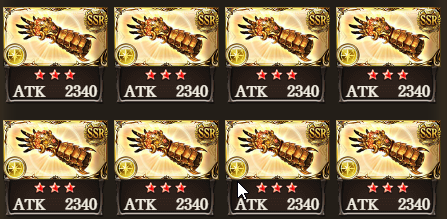SarasaBotとは?
Sarasabotとは、以前に紹介したポーカー自動化ツール「GBFPokerBot」やソロ周回ツール「ZooeyBot」を作成した人が新しくリリースしたマルチ専用の周回自動化ツールです。
SarasaBotはシェアウェアでです。
- €1.64 EUR(約220円) – 6時間
- €3.99 EUR(約536円) – 1週間
無料の試用期間があります。
SarasaBotの使用方法
アカウントの登録
SarasaBotや上記のGBFPokerBot等を使用するにはアカウントの登録が必要です。
シリアルコードジェネレーターをダウンロードしてシリアルコードをコピーしてください。
[icon name=”download” class=”” unprefixed_class=””]シリアルコードジェネレーターをダウンロード
コピーしたら、以下のサイトへアクセスして必要な情報を入力します。
Serial numberには先ほどコピーしたものをペーストしてください。
入力できたらRegisterをクリックします。
メールアドレス宛に確認メールが届くので、届いたメール内にある「link」をクリックしてください。
これでアカウントの作成は完了です。
以下のリンクよりログインしてください。
https://poker-bot.azurewebsites.net/en/Account/Login
SarasaBotのダウンロード
ログインができたら、上の「SarasaBot」をクリック。
「ManageAccount」をクリック。
「Download Sarasa Bot」をクリック。
ダウンロードができない場合はコチラからダウンロードできます。
一番上の最新版をダウンロードしてください。
※ここでまだ「Get licence」は押さないでください。
押してしまうと試用期間のカウントダウンが開始されてしまいます。
ダウンロード出来たら好きなディレクトリに解凍してください。
SarasaBotの起動準備
解凍できたら、以下のURLへアクセスしてkey.txtファイルをダウンロードしてください。
https://poker-bot.azurewebsites.net/en/Manage/DownloadKey
ダウンロード出来たら、先ほど解凍したSarasaBotと同じディレクトリ内へ保存します。
Chromeプラグインのインストール
SarasaBotはChromeプラグインを使用します。
これは、効率よく周回するためや、その他いろいろ事情があるためです。
ChromeでURLバーに「chrome://extensions」を打ち込んでアクセスしてください。
デベロッパーモードにチェックを入れて「パッケージ化されていない拡張機能を読み込む…」をクリックして、SarasaBotの「sarasa-bot-extension」を読み込んでください。
読み込にみ成功したら以下のように表示されます。
また、右上にアイコンが追加されます。
これでプラグインのインストールは完了です。
Twitterの設定
SarasaBotはTwitterの設定が必要です。
これは参戦IDの検索に使用されます。
https://apps.twitter.com/へアクセスし「Create New App」をクリック。
ちなみに、電話番号認証を済ましていないとアプリは作成できません。
必要な情報を入力します。
websiteの部分はGoogleのURLでもいれておけばいいと思います。
入力できたら「Create your Twitter application」をクリックしてください。
作成が完了したら、「Keys and Access Tokens」をクリックします。
「Create my access token」をクリック。
Consumer Key (API Key)、Consumer Secret (API Secret)、Access Token、Access Token Secretを表示しておいてください。
SarasaBotの設定
SarasaBot.iniを書き換えることで設定を変更できます。
通常のnotepad(メモ帳)では私はエラーが出たので、notepad++を使用します。
保存する際に、エンコード形式を「UTF-8(BOMなし)」にして下さい。
まず最初にTwitterの設定をしないといけません。
先ほど表示しておいた情報をコピー/ペーストします。
次に、基本的な設定を行います。
設定が多いのでここでは基本的な部分の設定のみ解説します。
[Twitter]
◆RaidsToTrack
検索するボス名を入力します。
コンマ「,」で区切って複数個入力することが可能です。
例:Lv75のシュヴァマグを検索
RaidsToTrack=Lvl 75 Luminiera Omega,Lv75 シュヴァリエ・マグナ
英語と日本語のボス名一覧↓
https://github.com/Masuzu/SarasaBot/blob/master/raid_list.txt
[General]
◆Language
グラブルで使用している言語
英語:en 日本語:jp
◆MaxNumSoulBerries
いくつソウルシードを使用したらストップするか
◆MaxNumSoulBalms
いくつソウルパウダーを使用したらストップするか
◆UseSoulBalmsFirst
ソウルパウダーを優先的に使用する
◆ChromeDevToolsWindowDockedOnTheRight
Chromeの開発者ツールウィンドウを右に表示しているか下に表示しているか。
下に表示しているなら「false」右なら「true」
◆FastRaidRewardCollection
これは討伐済みのクエスト報酬を受け取る際にどのような動作をするかを選択します。
「false」ならシステム的に処理し、通常よりも素早く報酬を受け取ります。
「true」だと人間が行うような動作をします。
◆MaximumDelayInMinutesBeforeAttemptingToRetreatFromARaid
消費BP1/2期間等の場合、ワンパン勢が多くなり効率が悪くなる可能性があります。
効率が悪くなるのを避けるために指定した時間を過ぎると自動的に撤退するようにします。
数字は分単位です。
[Summons]
◆PreferredSummons
使用するサポート召喚石を設定します。
◆DefaultSummonAttributeTab
デフォルトの属性タブ
◆RerollSummonWhenNoPreferredSummonWasFound
設定しているサポート召喚石が見つからなかった場合、みつかるまでリロードを繰り返すかどうか
[Combat]
◆LuaScript
マルチ周回のスクリプトのあるファイルパス
デフォルトではワンパンのスクリプトが読み込まれています。
[Alerting]
◆CaptchaNotificationSoundPath
bot対策のCAPTCHAが表示された場合に鳴らすアラート音のファイルパス
◆NumNotifications
何回アラート音を繰り返すか
◆MaxNumSummonSelectionFailuresBeforePlayingSoundNotification
「RerollSummonWhenNoPreferredSummonWasFound」のリロード回数が指定した回数よりも上回った場合に音を鳴らす。
例:MaxNumSummonSelectionFailuresBeforePlayingSoundNotification=3
3回サポート召喚石選択画面でリロードが行われるとアラート音(CaptchaNotificationSoundPath)が鳴る。
グラブルの設定
以下のように設定を行ってください。
「Animation/Resolution Settings」
試用ライセンスの取得
次に、以下のリンク先へアクセスして「Get licence」ボタンをクリックして試用ライセンスを取得してください。
https://poker-bot.azurewebsites.net/SarasaBot/en/Manage
私は色々したせいか、試用させてもらえませんが。
SarasaBotの起動
Chromeでグラブルを表示し、F12キーを押して開発者ツールを起動します。
設定した場所に開発者ツールを配置してください。
配置場所の設定は開発者ツールの「・・・」から設定できます。
次にSarasaBotを起動してください。
正常に登録が行われていれば残りの使用可能時間が表示されるので、「Return」をクリックします。
Twitterで救援の検索が行われます。
緑色のテキストは自分が設定しているターゲットのボスです。
この緑色のボスが1体以上表示されてから次のステップに進んでください。
Chromeの右上にあるプラグインの「SarasaBot」アイコンをクリックします。
「Start」をクリックしてください。
SarasaBotがグラブルのウィンドウの認識に成功すれば以下のような表示がでます。
クエストメニューに移動すると自動で周回が始まります。
お疲れ様でした。
その他のグラブル記事↓
https://9ketsuki.info/category/%E3%82%B0%E3%83%A9%E3%83%B3%E3%83%96%E3%83%AB%E3%83%BC%E3%83%95%E3%82%A1%E3%83%B3%E3%82%BF%E3%82%B8%E3%83%BC/
消される前にインストールするべし!
Yealicoは漫画を読むことができますが、それの動画版のイメージです。TikTokのようにスクロールで半無限に動画を視聴できます。 [ad_dis_top]TikTokのように快適に動画を見まくれるT[…]
管理人がオススメするお得な情報
無料でオリパが引ける「ICHICA」
1,000円→無料
登録時にもらえる1000円分のポイントで毎日オリパが引ける。
課金するとさらにお得な損しないオリパも引けるので激アツ!!
Audibleが2ヶ月無料(5/9まで)
3,000円→無料
AudibleはAmazonが出している本を聴くサービス。
作業をしながら本を読む(聴く)事が出来るので、効率良く情報のインプットが可能に。
読み放題のKindleUnlimitedが2ヶ月無料
1,960円→無料
漫画・小説・雑誌などが読み放題のKindleUnlimited。
即解約しても、期間中は利用できるので心配な方は即解約でもOK。